如何在Mac上录制屏幕?Filmage Screen for Mac详细教程
Posted Mac米奇妙妙屋
tags:
篇首语:本文由小常识网(cha138.com)小编为大家整理,主要介绍了如何在Mac上录制屏幕?Filmage Screen for Mac详细教程相关的知识,希望对你有一定的参考价值。
Filmage Screen for Mac可以使用系统的屏幕录制功能进行屏幕录制。如果要使用此功能,在首次使用时,您需要在“系统偏好设置”中启用屏幕录制的权限。
Filmage Screen for Mac获取链接:https://mac.orsoon.com/Mac/182514.html

1. 打开系统偏好设置;
2. 点击安全性与隐私;
3. 点击隐私;
4. 点击左侧的屏幕录制选项;

5. 选择Filmage Screen,随后会跳出弹窗:直到退出前,“Filmage Screen”都无法录制屏幕内容;
6. 点击现在退出,然后重启Filmage Screen,就可以开始录制屏幕。
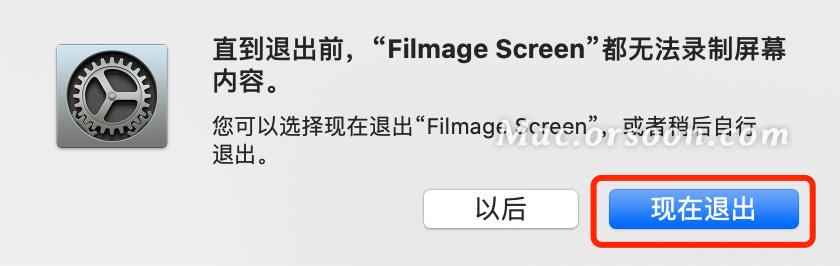
小编点评
以上就是关于“Filmage Screen for Mac如何在Mac上录制屏幕?”的全部内容了,希望能对你有所帮助。
以上是关于如何在Mac上录制屏幕?Filmage Screen for Mac详细教程的主要内容,如果未能解决你的问题,请参考以下文章
Filmage Screen - Mac屏幕录制 & 声音录制